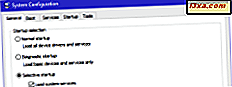
Het hulpprogramma voor systeemconfiguratie is ook bekend door het uitvoerbare bestand msconfig.exe . Deze app is handig voor mensen die het opstarten van Windows en de opstartopties willen beheren, en voor het oplossen van stabiliteits- en prestatieproblemen. Je kunt dat allemaal doen met dit handige kleine hulpmiddel, maar daarvoor moet je het eerst openen. In dit artikel laten we u acht manieren zien om Systeemconfiguratie (msconfig.exe) in Windows te starten:
OPMERKING: deze handleiding behandelt Windows 10, Windows 7 en Windows 8.1. Sommige methoden werken in alle drie de versies van Windows, andere alleen in een of twee versies. Voor elke methode vermelden we de Windows-versie waarin deze werkt. Als u de versie van Windows niet kent, leest u deze zelfstudie: Welke versie van Windows heb ik geïnstalleerd?
1. Open het hulpprogramma Systeemconfiguratie met behulp van zoeken (alle Windows-versies)
Zoals met de meeste Windows-hulpprogramma's, kunt u dit hulpprogramma op verschillende manieren starten. In Windows 10 klikt of tikt u in het zoekvak op de taakbalk, typt u 'systeemconfiguratie' of 'msconfig' en klikt of tikt u op het zoekresultaat voor Systeemconfiguratie .
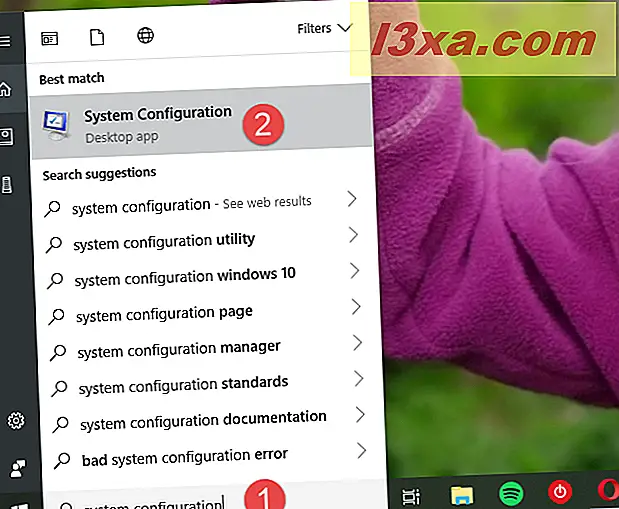
Zoek in Windows 7 naar " systeemconfiguratie" of "msconfig" in het menu Start en klik vervolgens op de snelkoppeling.
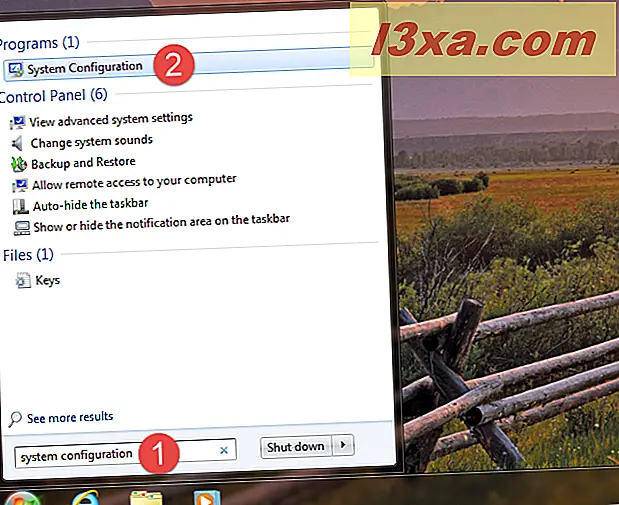
In Windows 8.1, ga naar het startscherm en typ "msconfig" . Wanneer de zoekresultaten worden getoond, klik of tik op msconfig . Merk op dat, in Windows 8.1, het zoeken naar "systeemconfiguratie" geen resultaten oplevert.
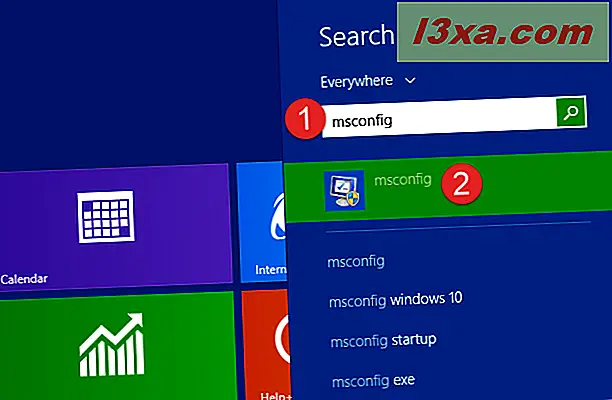
2. Open het hulpprogramma Systeemconfiguratie met behulp van het menu Start (alleen Windows 10)
In tegenstelling tot Windows 7 en Windows 8.1 bevat Windows 10 ook een snelkoppeling voor systeemconfiguratie in het startmenu . Open het Startmenu en scrol omlaag naar de Windows Systeembeheer . In deze map klikt of tikt u op de snelkoppeling Systeemconfiguratie .
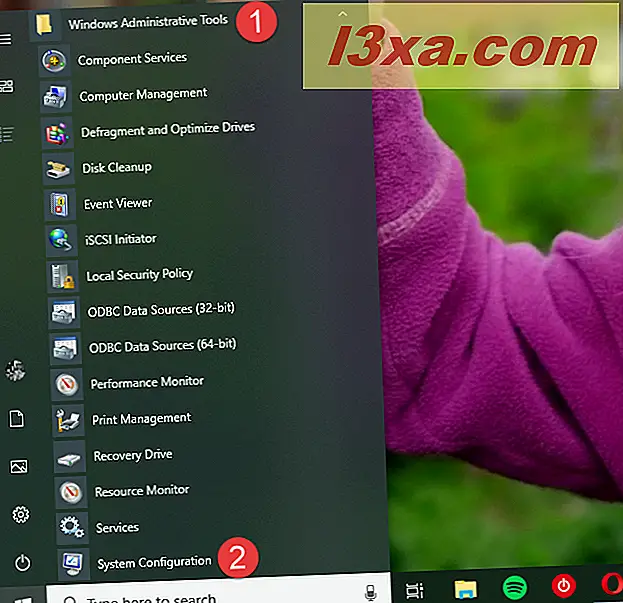
3. Open het hulpprogramma Systeemconfiguratie met behulp van het venster Uitvoeren (alle Windows-versies)
Het venster Uitvoeren biedt een van de snelste manieren om het hulpprogramma Systeemconfiguratie te openen.
Druk tegelijkertijd op de Windows + R- toetsen op uw toetsenbord om het te starten, typ "msconfig" en druk vervolgens op Enter of klik / tik op OK . Het hulpprogramma voor systeemconfiguratie moet onmiddellijk worden geopend.

4. Open het hulpprogramma Systeemconfiguratie door er een snelkoppeling voor te maken, waar u maar wilt (alle Windows-versies)
Ongeacht de Windows-versie die u gebruikt, kunt u een snelkoppeling naar het hulpprogramma voor systeemconfiguratie maken en deze vervolgens gebruiken. De snelkoppeling kan overal worden geplaatst waar u maar wilt, bijvoorbeeld op uw bureaublad of in een snelkoppelingsmap. Gebruik bij het maken van de snelkoppeling de term msconfig als doellocatie.
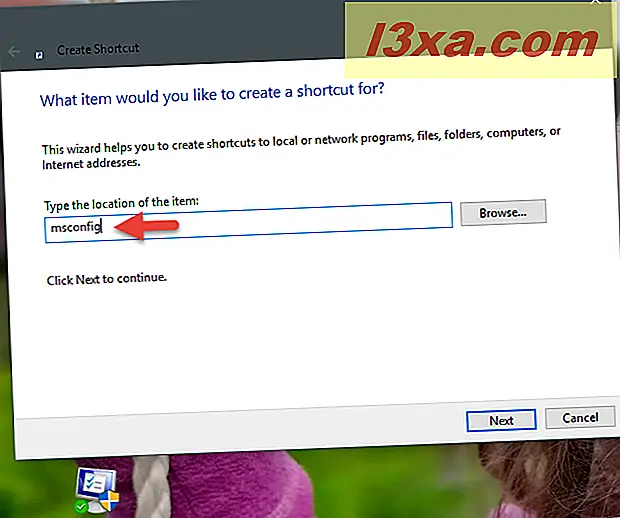
Als u hulp nodig hebt bij het maken van snelkoppelingen, wordt in deze zelfstudie het hele proces uitgelegd: Sneltoetsen maken voor apps, bestanden, mappen en webpagina's in Windows.
5. Open het hulpprogramma Systeemconfiguratie met de opdrachtprompt of PowerShell (alle Windows-versies)
Het hulpprogramma Systeemconfiguratie kan ook worden gestart vanaf de opdrachtprompt of PowerShell. Het enige wat u hoeft te doen is een van deze starten, typ msconfig en druk vervolgens op Enter op uw toetsenbord.

6. Open het hulpprogramma Systeemconfiguratie met Taakbeheer (alle Windows-versies)
U kunt ook het hulpprogramma Systeemconfiguratie openen via Taakbeheer . Druk tegelijkertijd op de toetsen Ctrl + Shift + Esc om Taakbeheer te starten. Als u een Windows 10- of Windows 8.1-apparaat gebruikt en de Taakmanager wordt geopend in de compacte modus, klikt of tikt u op 'Meer informatie'. Open vervolgens het menu Bestand, klik of tik op "Nieuwe taak uitvoeren" en typ de opdracht msconfig in het venster "Nieuwe taak maken" . Druk ten slotte op Enter op uw toetsenbord of klik of tik op OK .

7. Open het hulpprogramma Systeemconfiguratie met behulp van de snelkoppeling uit onze verzameling (alle Windows-versies)
We hebben een uitgebreide verzameling snelkoppelingen voor Windows samengesteld. Download het, pak het uit en u kunt de snelkoppeling Systeemconfiguratie vinden in de submap Administration Tools voor uw Windows-versie.
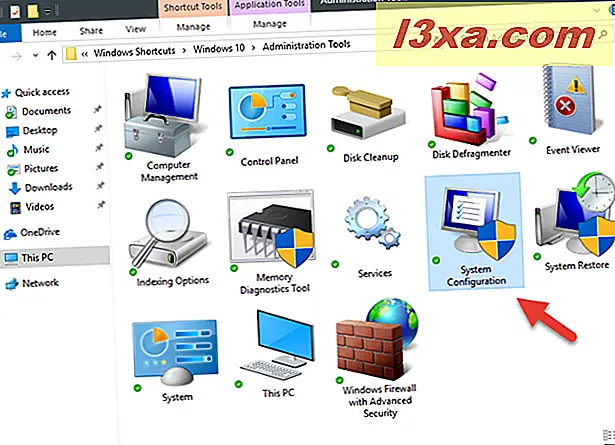
8. Open het hulpprogramma Systeemconfiguratie met behulp van het uitvoerbare bestand (alle Windows-versies)
In alle Windows-versies is het hulpprogramma Systeemconfiguratie in feite een uitvoerbaar bestand met de naam msconfig.exe, dat u kunt vinden in de map "C: \ Windows \ System32" . Als u wilt, kunt u het hulpprogramma openen door te dubbelklikken of dubbel te tikken op dit uitvoerbare bestand.
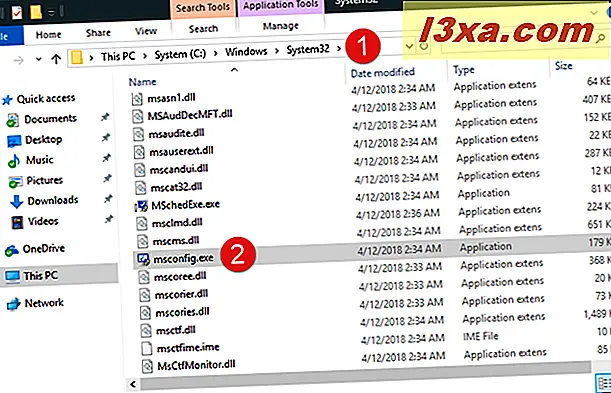
Moest u het hulpprogramma Systeemconfiguratie gebruiken op uw Windows-pc?
Het hulpprogramma Systeemconfiguratie kan in sommige situaties handig zijn. Het kan ook een toegangspunt zijn voor een aantal handige wizards voor het oplossen van problemen. Heb je het ooit moeten gebruiken? Zo ja, waarvoor? Gebruik de opmerkingen hieronder om met ons te praten.



